รายงานเครือข่ายไร้สายเป็นหนึ่งในเครื่องมือใน Windows 10 ที่สามารถช่วยวินิจฉัยปัญหาการเชื่อมต่อ Wi-Fi
เมื่อต้องการสร้างรายงานของเครือข่ายไร้สาย
-
ในกล่องค้นหาบนแถบงาน พิมพ์ พร้อมท์คำสั่ง กดค้าง (หรือคลิกขวา) ที่ พร้อมท์คำสั่ง จากนั้นเลือก เรียกใช้ในฐานะผู้ดูแล > ใช่
-
ที่พร้อมท์คำสั่งให้พิมพ์ netsh wlan show wlanreport
วิธีนี้จะสร้างรายงานเครือข่ายไร้สายที่บันทึกเป็นไฟล์ HTML ซึ่งคุณสามารถเปิดได้เว็บเบราว์เซอร์ที่คุณชื่นชอบ รายงานจะแสดงกิจกรรม Wi-Fi ทั้งหมดจากสามวันที่ผ่านมา และจัดกลุ่มตามเซสชันการเชื่อมต่อ Wi-Fi ซึ่งจะแสดงผลลัพธ์ของสคริปต์บรรทัดคำสั่งที่เกี่ยวข้องกับหลายเครือข่ายและรายชื่อของอะแดปเตอร์เครือข่ายทั้งหมดบนพีซีของคุณ
รายงานเครือข่ายไร้สายประกอบด้วยส่วนต่อไปนี้:
-
แผนภูมิสรุป Wi-Fi แผนภูมินี้แสดงเซสชันการเชื่อมต่อ Wi-Fi ที่มีอยู่ในรายงาน เลือกส่วนในแผนภูมิเพื่อไปที่เซสชัน Wi-Fi ที่เกี่ยวข้องซึ่งแสดงไว้ในรายงาน
วงกลมแดงบ่งชี้ถึงข้อผิดพลาด หากคุณเห็น ให้เลือกเพื่อรับข้อมูลเกี่ยวกับข้อผิดพลาด
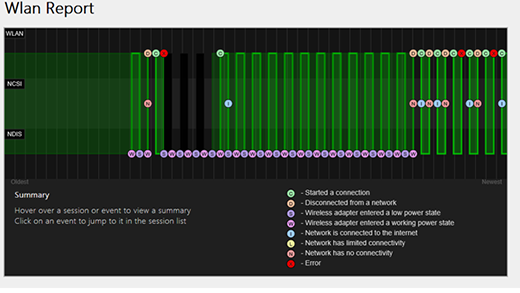
-
ข้อมูลรายงาน แสดงวันที่สร้างรายงานและจำนวนวันที่ครอบคลุม
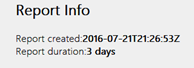
-
ข้อมูลระบบทั่วไป ประกอบด้วยรายละเอียดเกี่ยวกับพีซีของคุณ ซึ่งประกอบด้วยชื่อคอมพิวเตอร์, ผู้ผลิตระบบ, ชื่อผลิตภัณฑ์ระบบ, วันที่ BIOS, เวอร์ชัน BIOS, รุ่นระบบปฏิบัติการ, รหัสเครื่อง และข้อมูลที่เกี่ยวข้องหากมีการเข้าร่วม MDM
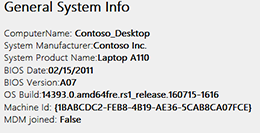
-
ข้อมูลผู้ใช้ ประกอบด้วยข้อมูลทั่วไปเกี่ยวกับบุคคลที่เข้าสู่ระบบพีซีในขณะนี้ ซึ่งประกอบด้วย:
-
ชื่อผู้ใช้ ผู้ใช้ปัจจุบันที่เข้าสู่ระบบพีซี
-
โดเมนผู้ใช้ โดเมนที่พีซีเข้าร่วม
-
โดเมน DNS ของผู้ใช้
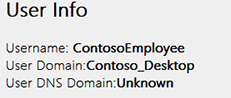
-
-
อะแดปเตอร์เครือข่าย ประกอบด้วยรายการโดยละเอียดของอะแอปเตอร์เครือข่ายบนพีซี ซึ่งรวมถึงอะแดปเตอร์ใดๆ ที่ซ่อนอยู่
-
อุปกรณ์ นี่คือชื่อที่เรียกง่ายของอะแดปเตอร์
-
รหัส PnP รหัส PnP ที่ผู้ใช้พีซีใช้เพื่อระบุอะแดปเตอร์
-
Guid ตัวรระบุเฉพาะของอะแดปเตอร์นี้บนพีซีของคุณ
-
เวอร์ชันของไดรฟ์เวอร์ปัจจุบัน เวอร์ชันของไดร์ฟเวอร์ปัจจุบันที่อะแดปเตอร์ใช้งานอยู่
-
วันที่ของโปรแกรมควบคุม วันที่ที่ติดตั้งไดรฟ์เวอร์
-
สถานะ DevNode
-
หมายเลขปัญหา หากอะแดปเตอร์ของคุณมีปัญหา หมายเลขปัญหาจะแสดงรายการขึ้นที่นี่
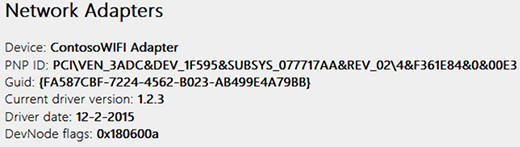
-
-
เอาท์พุตสคริปต์
-
IPConfig /all แสดงข้อมูลโดยละเอียดเกี่ยวกับสถานะของอะแดปเตอร์ในระบบ ซึ่งรวมถึงที่อยู่ทางกายภาพ (MAC), ที่อยู่ IP, เซิร์ฟเวอร์ DNS หากเปิดใช้งาน DHCP และอื่นๆ อีกมากมาย
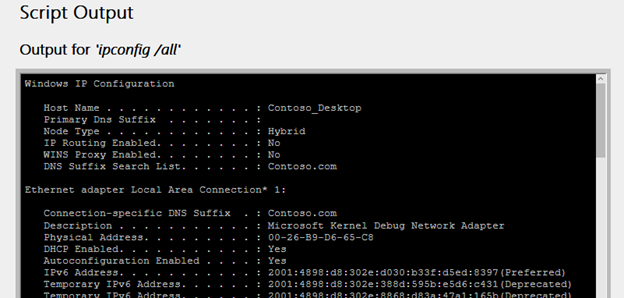
-
NetSh WLAN Show All แสดงข้อมูลโดยละเอียดเกี่ยวกับอะแดปเตอร์ Wi-Fi ของคุณ รวมถึงความสามารถของอะแดปเตอร์, โปรไฟล์ Wi-Fi บนพีซีของคุณ (ไม่รวมถึงคีย์ความปลอดภัยหรือรหัสผ่าน) และรายชื่อของเครือข่าย Wi-Fi ที่พบเมื่อคุณเรียกใช้รายงาน
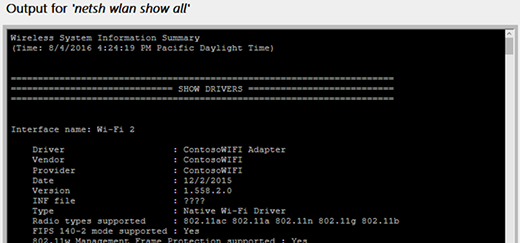
-
CertUtil -store -silent My & certutil -store -silent -user My ประกอบด้วยรายชื่อของใบรับรองปัจจุบันบนพีซีของคุณ
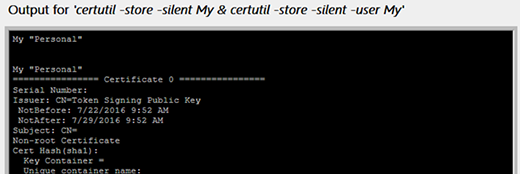
-
เอาท์พุตโปรไฟล์ รายชื่อโดยละเอียดของโปรไฟล์ Wi-Fi ทั้งหมดที่จัดเก็บไว้บนพีซีของคุณ คีย์ความปลอดภัยและรหัสผ่านได้รับการเข้ารหัสไว้และไม่แสดงผล
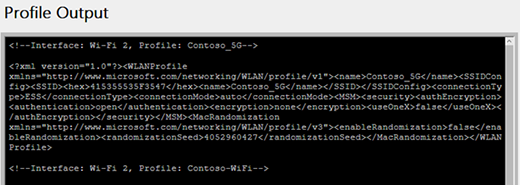
-
-
บทสรุป
-
เซสชันสำเร็จ/ล้มเหลว สรุปความสำเร็จ ความล้มเหลว และคำเตือนที่มีรายงานสำหรับเซสชัน Wi-Fi ที่แตกต่างกัน
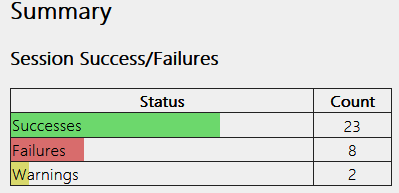
-
ยกเลิกการเชื่อมต่อเหตุผล แสดงรายการเหตุผลต่างๆ ที่คุณยกเลิกการเชื่อมต่อจากเครือข่าย Wi-Fi

-
ระยะเวลาเซสชัน แผนภูมิที่แสดงระยะเวลาของเซสชันต่อไปนี้สิ้นสุดลง
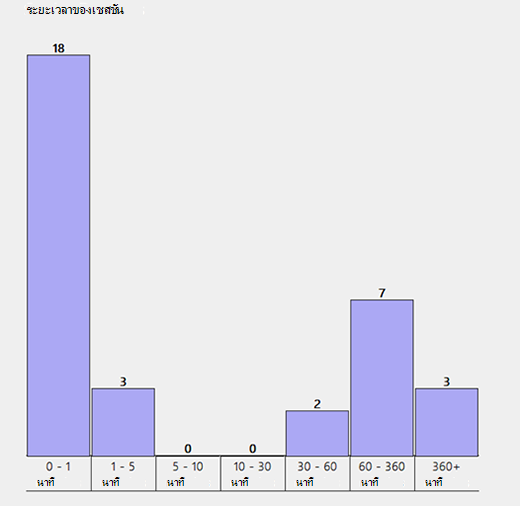
-
เซสชันแบบไร้สาย กิจกรรม Wi-Fi ทั้งหมดที่เกี่ยวข้องกับแต่ละเซสชัน Wi-Fi
-
ชื่อส่วนติดต่อ ชื่อที่เรียกง่ายสำหรับอะแดปเตอร์
-
ส่วนติดต่อ Guid ตัวระบุที่ไม่ซ้ำสำหรับอะแดปเตอร์
-
โหมดการเชื่อมต่อ วิธีที่อุปกรณ์เชื่อมต่อกับเครือข่าย - ด้วยตนเอง อัตโนมัติที่มีโปรไฟล์ และอื่นๆ
-
โปรไฟล์ โปรไฟล์ที่ใช้ในการเชื่อมต่อ (เมื่อมีการใช้โปรไฟล์)
-
SSID ชื่อของเครือข่าย Wi-Fi
-
ประเภท BSS ปรเภทของเครือข่าย — โครงสร้างพื้นฐาน, โดยอิสระ (แบบเฉพาะกิจ) หรืออื่นๆ (โครงสร้างพื้นฐานหรือแบบเฉพาะกิจ)
-
ระยะเวลาเซสชัน ระยะเวลาที่เซสชันสิ้นสุดลง
-
เหตุผลในการยกเลิกการเชื่อมต่อ เหตุผลที่คุณยกเลิกการเชื่อมต่อ
-
กิจกรรม กิจกรรม Wi-Fi ทั้งหมดสำหรับเซสชันนี้
เมื่อต้องการรับข้อมูลเพิ่มเติมเกี่ยวกับกิจกรรม ให้เลือกรายการนี้ กิจกรรมเหล่านี้จะมีโค้ดสี และสามารถช่วยคุณในการวิเคราะห์ปัญหา แผนภูมิสรุปมีข้อกำหนดสำหรับแต่ละสีแตกต่างกัน
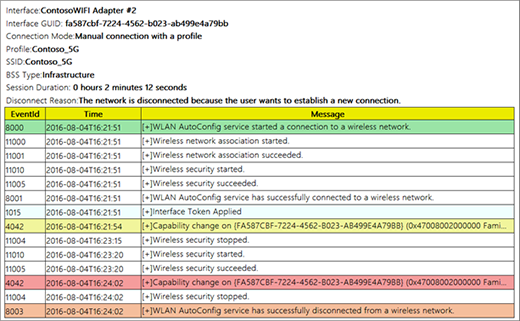
-
-
ถัดไป: เครื่องมือและแอป
ย้อนกลับไปยัง ภาพรวม











